闪电GIF制作软件是一款动图制作软件。闪电GIF制作软件支持GIF制作,视频截GIF,GIF表情制作,GIF编辑,屏幕录GIF,GIF特效等,闪电GIF制作软件适用于多种应用场景,例如动态表情包制作,教学操作录制,截取动态图片,动图编辑,照片动图制作,动图分解提取等,适用的范围广泛,同时也支持批量编辑,自定义录制等,闪电GIF制作软件的实用性和功能都非常强大,赶快一键下载试试吧。
闪电GIF制作软件给gif动图添加滑动效果的方法
1、在电脑上打开闪电GIF制作软件,将准备好的GIF动图拖入进来;
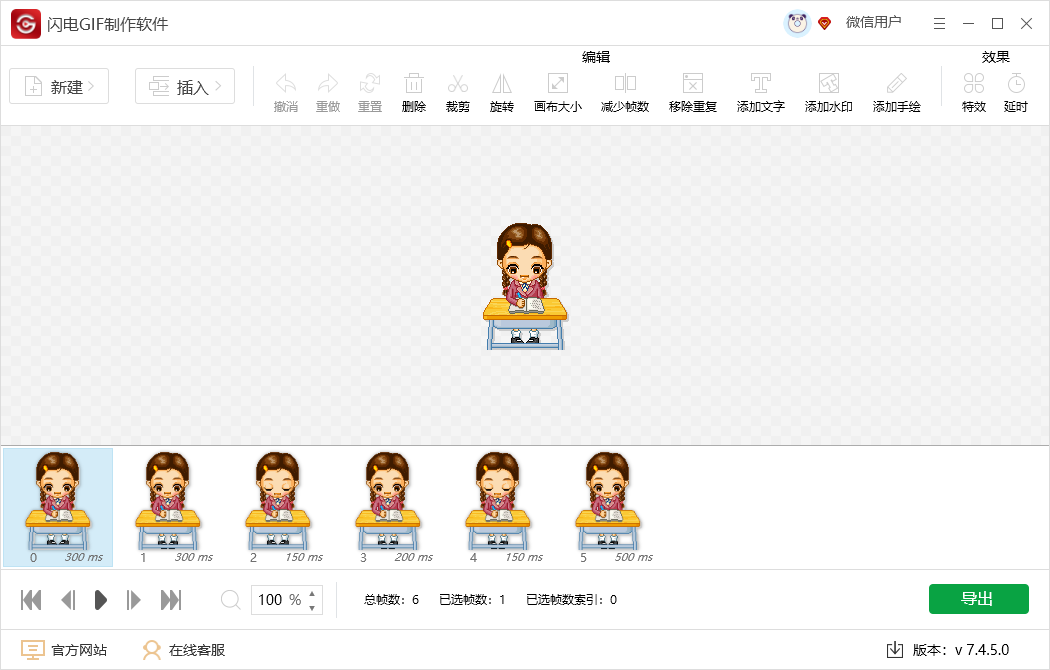
2、添加动图后,选择其中一个帧数来添加效果,在菜单栏中,点击【特效】—【滑动】;
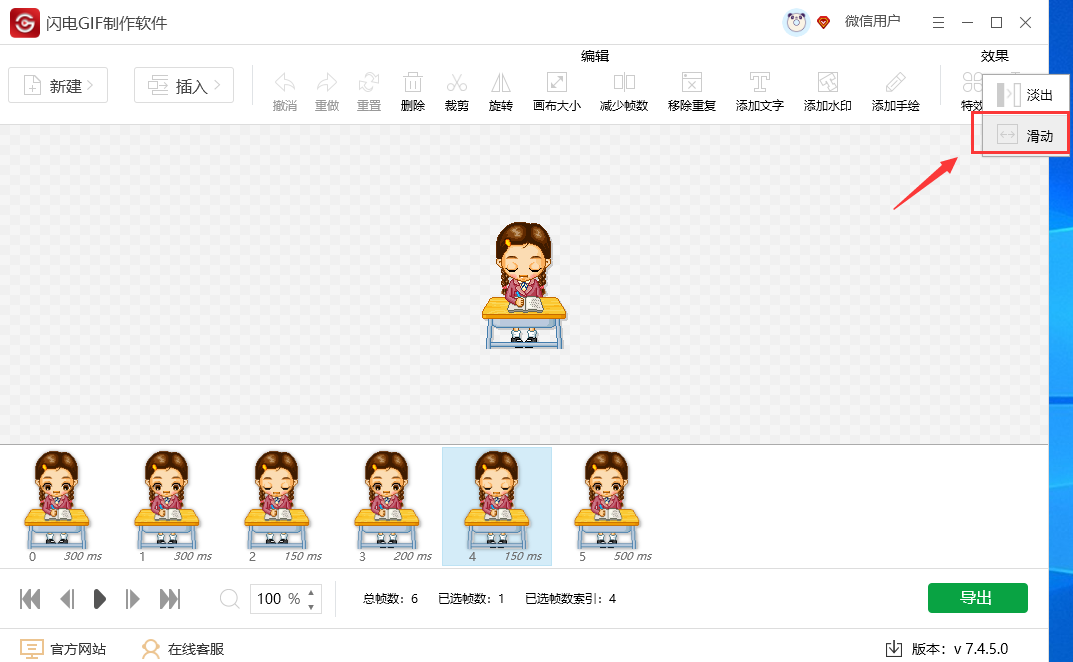
3、调整过渡长度,建议不需要太长,否则动图会变得很大,接着,设置延时时间,数值越大,播放越慢;
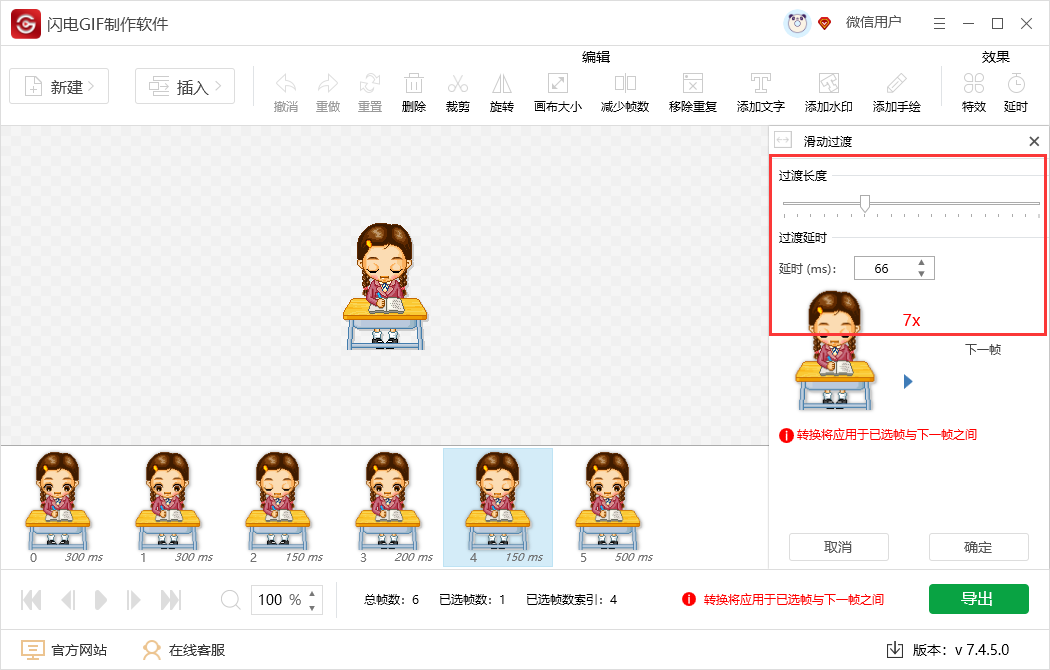
4、设置完成,点击【确定】即可,此时,点击【播放】按钮即可预览动图效果;
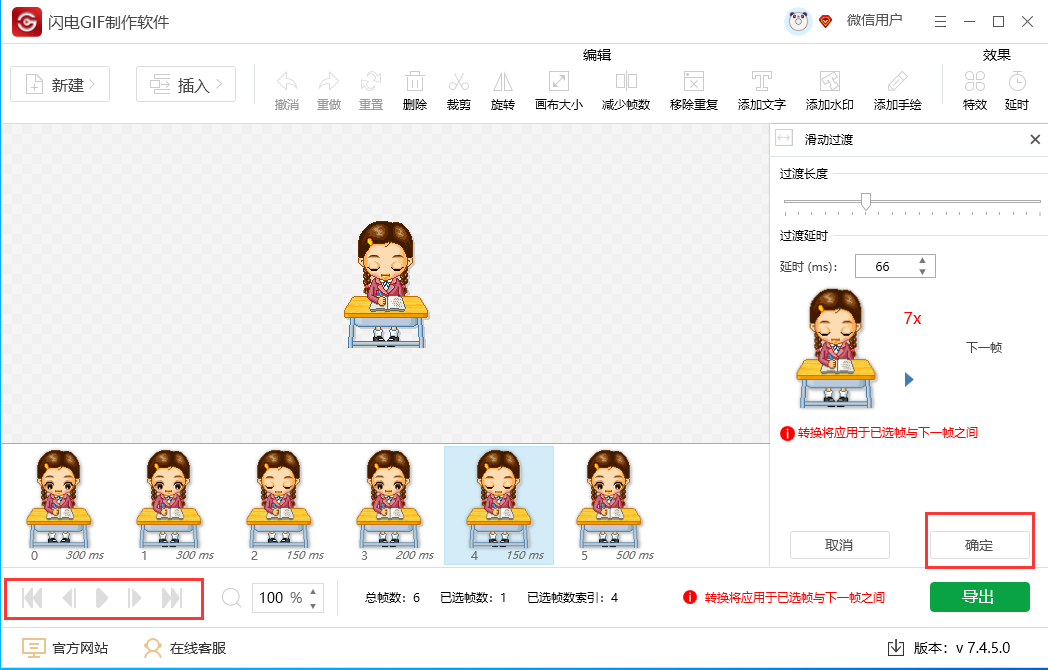
5、确认无误后,点击【导出】,设置文件名称和保存位置,点击“确定”;
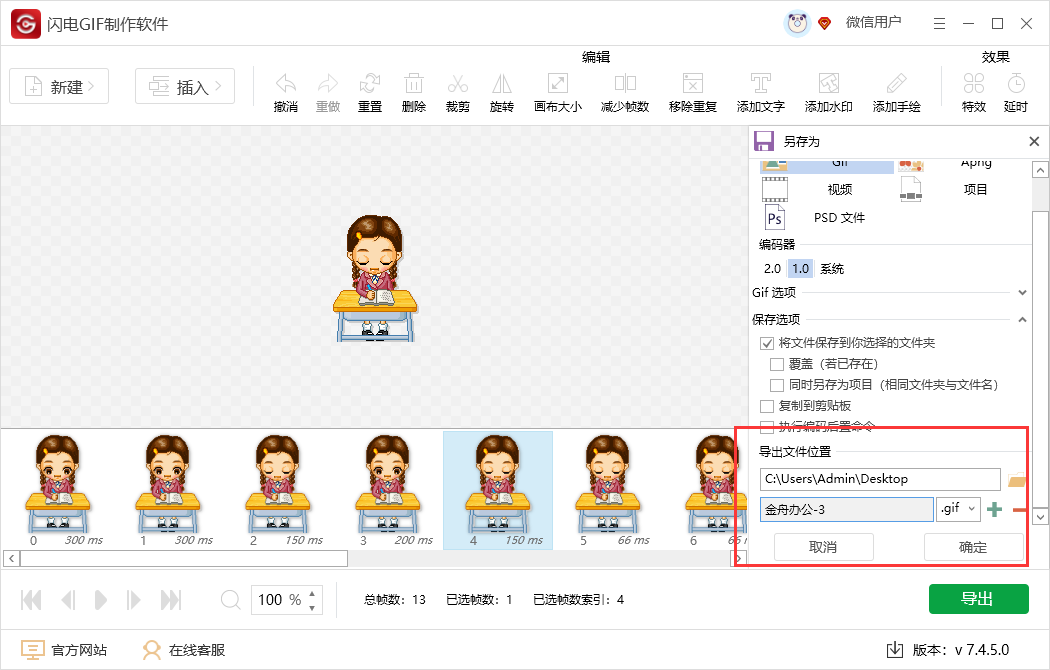
6、导出成功后,即可打开文件查看,此时GIF动图滑动效果添加成功。
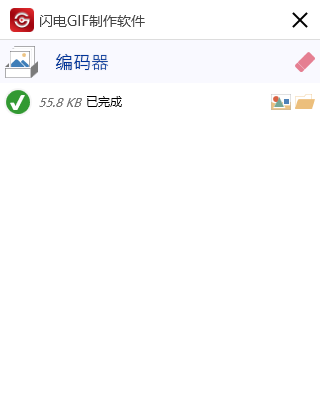
录制电脑视频并转成GIF动图的步骤
1、在电脑上鼠标双击打开闪电GIF制作软件,打开后,点击【新建】—【录屏】;
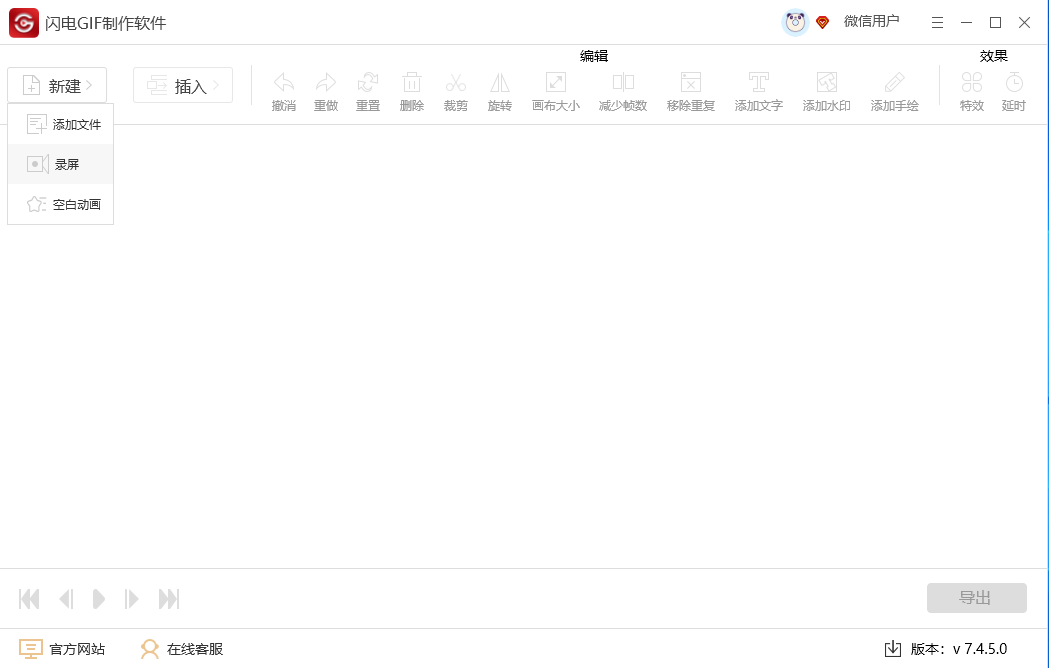
2、打开提前准备好的视频,拉动录屏边框,调节窗口大小,也可的输入具体尺寸大小;
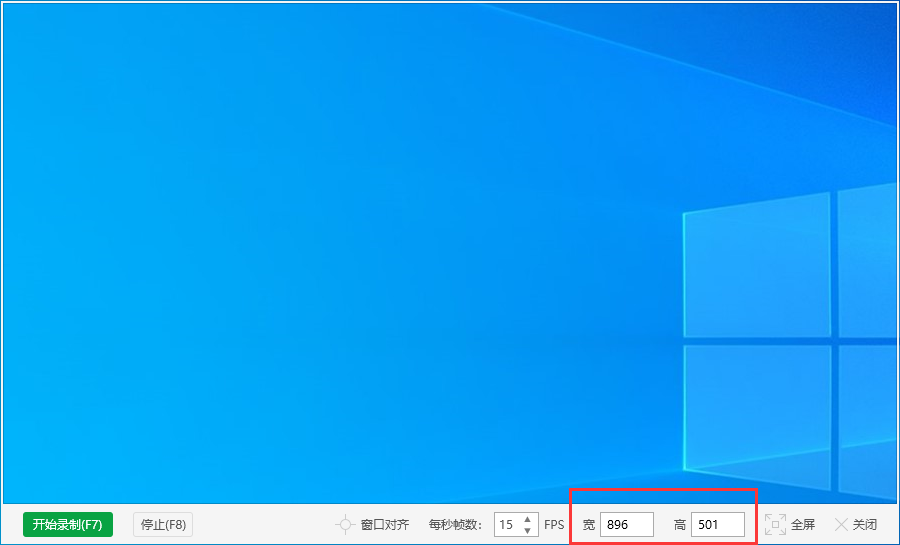
3、调整好后,开始播放视频,点击【开始录制】,便会开始录制视频;
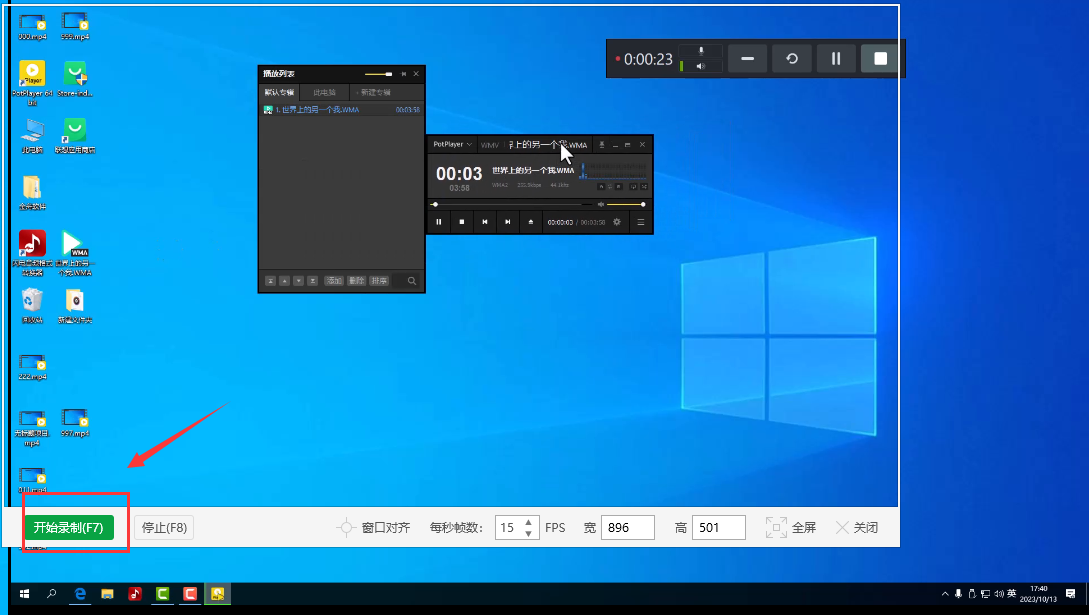
4、录制完成,点击【停止】,回到编辑页面,开始编辑视频;
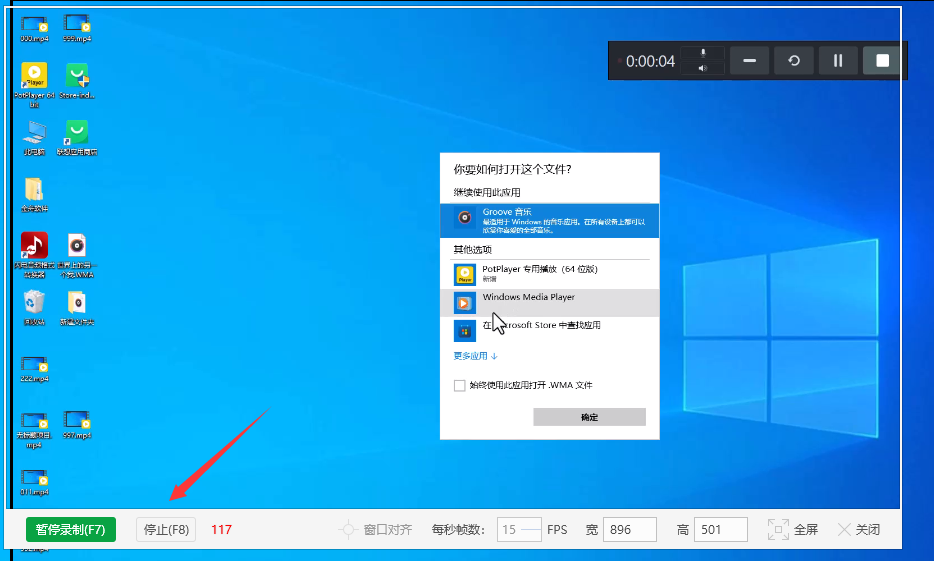
5、首先,按住shift键选中多余的帧数,点击【删除】,删除完成后;
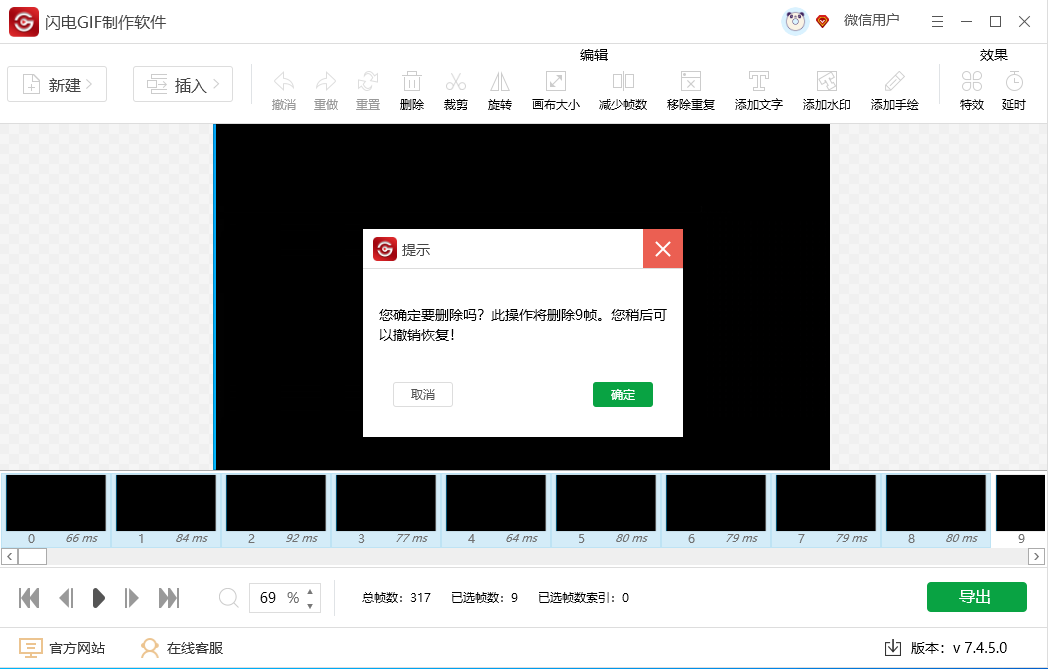
6、Ctrl+A全选所有帧数,点击【画布大小】,输入长宽数值,默认保持长宽比,点击【确定】;

7、尺寸修改完成后,还可以点击【添加文字】输入文本,设置完成后点击【确定按钮】;
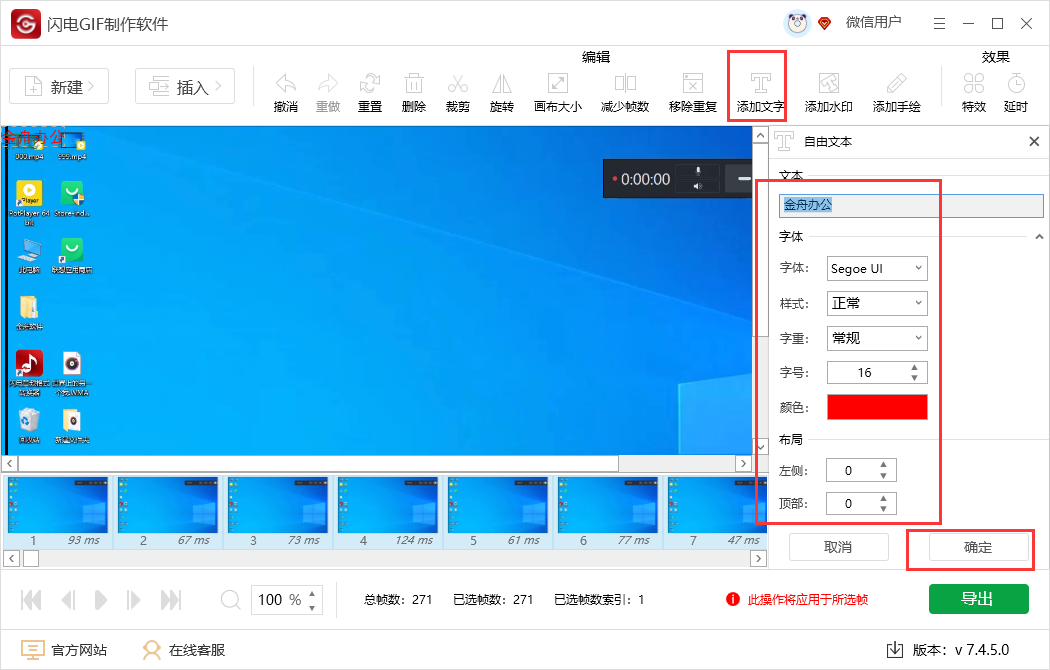
8、全部设置完成后,点击【导出】,选择为GIF类型;
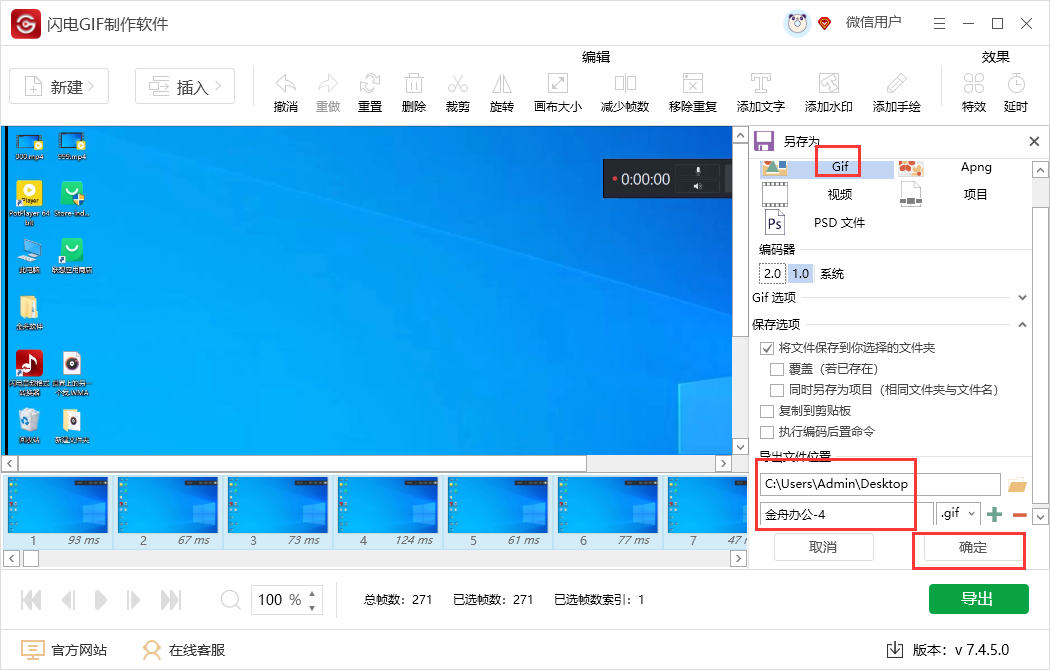
9、然后,设置文件位置,编辑文件名称,点击【确定】即可,最后,导出成功后,即可打开文件夹查看文件。
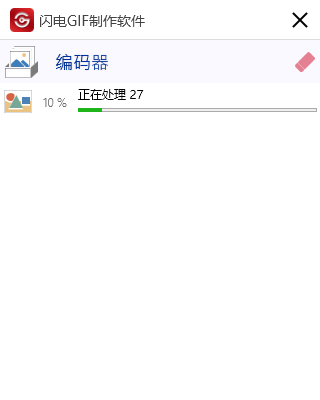
以上就是闪电GIF制作软件将电脑视频转成GIF动图的全部内容。
下一篇:最后一页
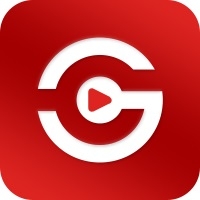



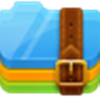 360解压缩软件2023
360解压缩软件2023 看图王2345下载|2345看图王电脑版 v10.9官方免费版
看图王2345下载|2345看图王电脑版 v10.9官方免费版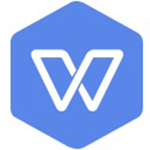 WPS Office 2019免费办公软件
WPS Office 2019免费办公软件 QQ浏览器2023 v11.5绿色版精简版(去广告纯净版)
QQ浏览器2023 v11.5绿色版精简版(去广告纯净版) 下载酷我音乐盒2023
下载酷我音乐盒2023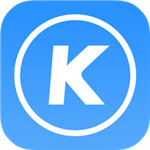 酷狗音乐播放器|酷狗音乐下载安装 V2023官方版
酷狗音乐播放器|酷狗音乐下载安装 V2023官方版 360驱动大师离线版|360驱动大师网卡版官方下载 v2023
360驱动大师离线版|360驱动大师网卡版官方下载 v2023 【360极速浏览器】 360浏览器极速版(360急速浏览器) V2023正式版
【360极速浏览器】 360浏览器极速版(360急速浏览器) V2023正式版 【360浏览器】360安全浏览器下载 官方免费版2023 v14.1.1012.0
【360浏览器】360安全浏览器下载 官方免费版2023 v14.1.1012.0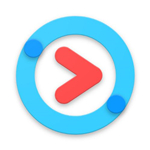 【优酷下载】优酷播放器_优酷客户端 2019官方最新版
【优酷下载】优酷播放器_优酷客户端 2019官方最新版 腾讯视频播放器2023官方版
腾讯视频播放器2023官方版 【下载爱奇艺播放器】爱奇艺视频播放器电脑版 2022官方版
【下载爱奇艺播放器】爱奇艺视频播放器电脑版 2022官方版 2345加速浏览器(安全版) V10.27.0官方最新版
2345加速浏览器(安全版) V10.27.0官方最新版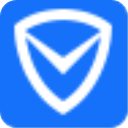 【QQ电脑管家】腾讯电脑管家官方最新版 2024
【QQ电脑管家】腾讯电脑管家官方最新版 2024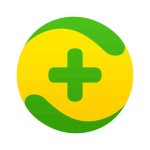 360安全卫士下载【360卫士官方最新版】2023_v14.0
360安全卫士下载【360卫士官方最新版】2023_v14.0